共计 6926 个字符,预计需要花费 18 分钟才能阅读完成。
一、简介
LVM 是逻辑盘卷管理(Logical Volume Manager)的简称,它是 Linux 环境下对磁盘分区进行管理的一种机制,LVM 是建立在硬盘和分区之上的一个逻辑层,来提高磁盘分区管理的灵活性。
LVM 的工作原理其实很简单,它就是通过将底层的物理硬盘抽象的封装起来,然后以逻辑卷的方式呈现给上层应用。在传统的磁盘管理机制中,我们的上层应用是直接访问文件系统,从而对底层的物理硬盘进行读取,而在 LVM 中,其通过对底层的硬盘进行封装,当我们对底层的物理硬盘进行操作时,其不再是针对于分区进行操作,而是通过一个叫做逻辑卷的东西来对其进行底层的磁盘管理操作。比如说我增加一个物理硬盘,这个时候上层的服务是感觉不到的,因为呈现给上层服务的是以逻辑卷的方式。
LVM 最大的特点就是可以对磁盘进行动态管理。因为逻辑卷的大小是可以动态调整的,而且不会丢失现有的数据。如果我们新增加了硬盘,其也不会改变现有上层的逻辑卷。作为一个动态磁盘管理机制,逻辑卷技术大大提高了磁盘管理的灵活性。
基本的逻辑卷管理概念:
PV(Physical Volume)- 物理卷
物理卷在逻辑卷管理中处于最底层,它可以是实际物理硬盘上的 分区 ,也可以是整个 物理硬盘,也可以是raid 设备。
VG(Volumne Group)- 卷组
卷组建立在物理卷之上,一个卷组中至少要包括一个物理卷,在卷组建立之后可动态添加物理卷到卷组中。一个逻辑卷管理系统工程中可以只有一个卷组,也可以拥有多个卷组。
LV(Logical Volume)- 逻辑卷
逻辑卷建立在卷组之上,卷组中的未分配空间可以用于建立新的逻辑卷,逻辑卷建立后可以动态地扩展和缩小空间。系统中的多个逻辑卷可以属于同一个卷组,也可以属于不同的多个卷组。
mysqldump 和 LVM 逻辑卷快照 http://www.linuxidc.com/Linux/2013-09/90382.htm
LVM 的综合性介绍及实现 http://www.linuxidc.com/Linux/2013-03/81482.htm
LVM 创建实例讲解 http://www.linuxidc.com/Linux/2014-02/97201.htm
详解 LVM 工作原理及企业中高级应用实例分析 http://www.linuxidc.com/Linux/2013-05/84993.htm
关系图如下:
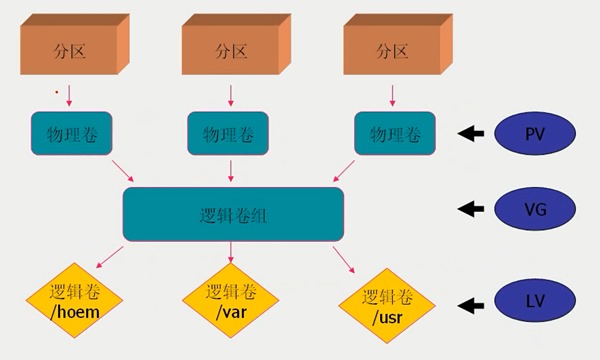
PE(Physical Extent)- 物理块
LVM 默认使用 4MB 的 PE 区块,而 LVM 的 LV 最多仅能含有 65534 个 PE (lvm1 的格式),因此默认的 LVM 的 LV 最大容量为 4M*65534/(1024M/G)=256G。PE 是整个 LVM 最小的储存区块,也就是说,其实我们的资料都是由写入 PE 来处理的。简单的说,这个 PE 就有点像文件系统里面的 block 大小。所以调整 PE 会影响到 LVM 的最大容量!不过,在 CentOS 6.x 以后,由于直接使用 lvm2 的各项格式功能,因此这个限制已经不存在了。
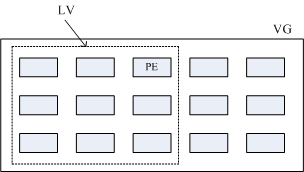
二、系统环境
实验环境:Oracle VM VirtualBox
系统平台:CentOS release 6.3 (Final)
mdadm 版本:mdadm – v3.2.6 – 25th October 2012
LVM 版本:lvm2-2.02.100-8.el6.i686
设备类型:分区、物理硬盘、raid 设备
三、磁盘准备
在这篇文章中,我们将模拟 raid5、分区、物理硬盘三种类型设备创建 VG,raid5 需要四块硬盘,分区和物理硬盘各一块硬盘,还有扩容时需要至少一块硬盘,所以在虚拟机里添加八块硬盘,每块 5GB.
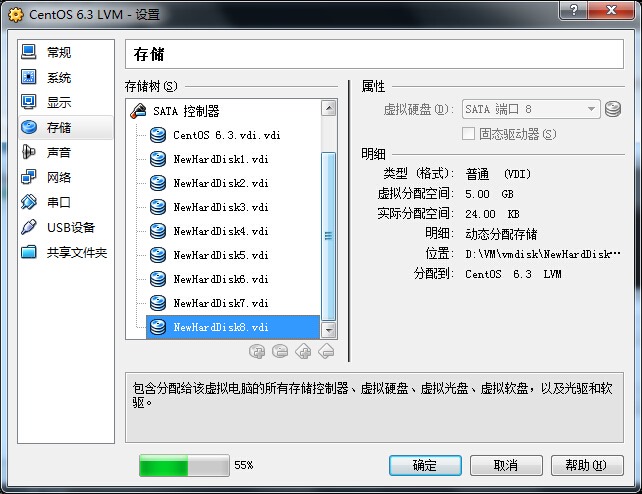
四、安装 LVM 管理工具
4.1 检查系统中是否安装了 LVM 管理工具
# rpm -qa|grep lvm
4.2 如果未安装,则使用 yum 方式安装
# yum install lvm*
# rpm -qa|grep lvm
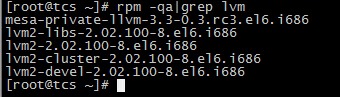
五、新建一个 raid5 设备
使用 /dev/sdb, /dev/sdc, /dev/sdd, /dev/sde 四块物理硬盘做软 raid 模拟。
# mdadm -C /dev/md5 -ayes -l5 -n3 -x1 /dev/sd[b,c,d,e]

写入 RAID 配置文件 /etc/mdadm.conf 并做适当修改。
# echo DEVICE /dev/sd{b,c,d,e} >> /etc/mdadm.conf
# mdadm –Ds >> /etc/mdadm.conf
详细请参考上篇文章:http://www.linuxidc.com/Linux/2014-06/103838.htm
更多详情见请继续阅读下一页的精彩内容:http://www.linuxidc.com/Linux/2014-06/103839p2.htm
六、新建一个分区
使用 /dev/sdf 模拟分区。
# fdisk /dev/sdf
# fdisk -l /dev/sdf
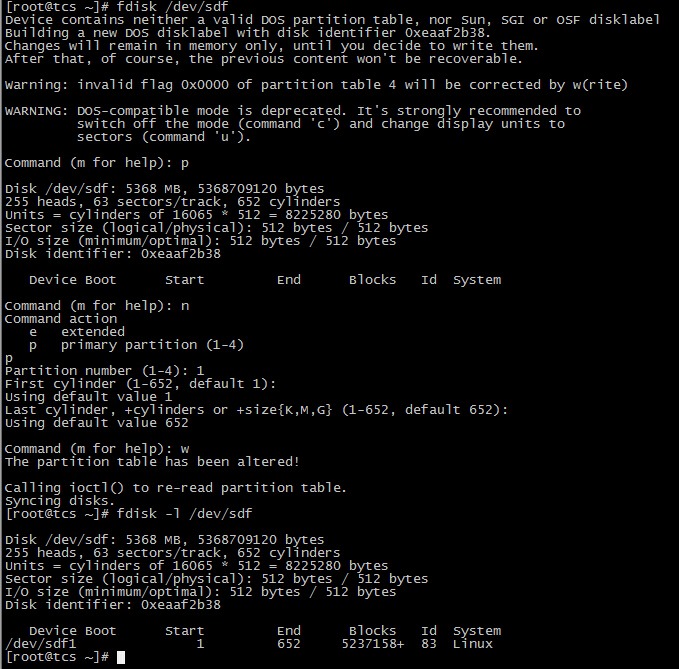
准备工作就绪,下面我们使用三种设备 /dev/md5、/dev/sdf1、/dev/sdg 来完成 LVM 实验。
七、创建 PV
# pvcreate /dev/md5 /dev/sdf1 /dev/sdg

查看 PV
# pvdisplay
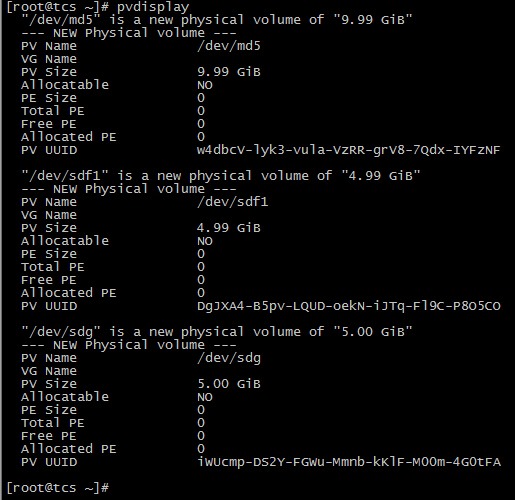
还可以使用命令 pvs 和 pvscan 查看简略信息。
# pvs
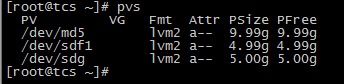
# pvscan

一、简介
LVM 是逻辑盘卷管理(Logical Volume Manager)的简称,它是 Linux 环境下对磁盘分区进行管理的一种机制,LVM 是建立在硬盘和分区之上的一个逻辑层,来提高磁盘分区管理的灵活性。
LVM 的工作原理其实很简单,它就是通过将底层的物理硬盘抽象的封装起来,然后以逻辑卷的方式呈现给上层应用。在传统的磁盘管理机制中,我们的上层应用是直接访问文件系统,从而对底层的物理硬盘进行读取,而在 LVM 中,其通过对底层的硬盘进行封装,当我们对底层的物理硬盘进行操作时,其不再是针对于分区进行操作,而是通过一个叫做逻辑卷的东西来对其进行底层的磁盘管理操作。比如说我增加一个物理硬盘,这个时候上层的服务是感觉不到的,因为呈现给上层服务的是以逻辑卷的方式。
LVM 最大的特点就是可以对磁盘进行动态管理。因为逻辑卷的大小是可以动态调整的,而且不会丢失现有的数据。如果我们新增加了硬盘,其也不会改变现有上层的逻辑卷。作为一个动态磁盘管理机制,逻辑卷技术大大提高了磁盘管理的灵活性。
基本的逻辑卷管理概念:
PV(Physical Volume)- 物理卷
物理卷在逻辑卷管理中处于最底层,它可以是实际物理硬盘上的 分区 ,也可以是整个 物理硬盘,也可以是raid 设备。
VG(Volumne Group)- 卷组
卷组建立在物理卷之上,一个卷组中至少要包括一个物理卷,在卷组建立之后可动态添加物理卷到卷组中。一个逻辑卷管理系统工程中可以只有一个卷组,也可以拥有多个卷组。
LV(Logical Volume)- 逻辑卷
逻辑卷建立在卷组之上,卷组中的未分配空间可以用于建立新的逻辑卷,逻辑卷建立后可以动态地扩展和缩小空间。系统中的多个逻辑卷可以属于同一个卷组,也可以属于不同的多个卷组。
mysqldump 和 LVM 逻辑卷快照 http://www.linuxidc.com/Linux/2013-09/90382.htm
LVM 的综合性介绍及实现 http://www.linuxidc.com/Linux/2013-03/81482.htm
LVM 创建实例讲解 http://www.linuxidc.com/Linux/2014-02/97201.htm
详解 LVM 工作原理及企业中高级应用实例分析 http://www.linuxidc.com/Linux/2013-05/84993.htm
关系图如下:
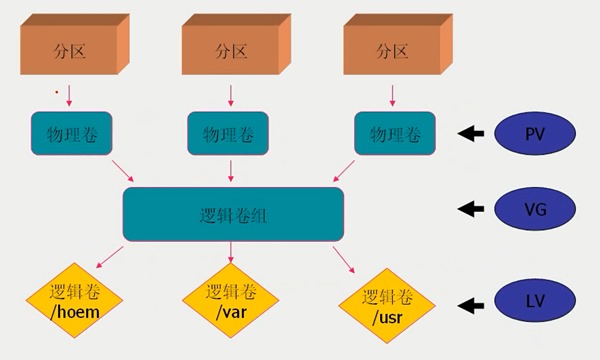
PE(Physical Extent)- 物理块
LVM 默认使用 4MB 的 PE 区块,而 LVM 的 LV 最多仅能含有 65534 个 PE (lvm1 的格式),因此默认的 LVM 的 LV 最大容量为 4M*65534/(1024M/G)=256G。PE 是整个 LVM 最小的储存区块,也就是说,其实我们的资料都是由写入 PE 来处理的。简单的说,这个 PE 就有点像文件系统里面的 block 大小。所以调整 PE 会影响到 LVM 的最大容量!不过,在 CentOS 6.x 以后,由于直接使用 lvm2 的各项格式功能,因此这个限制已经不存在了。
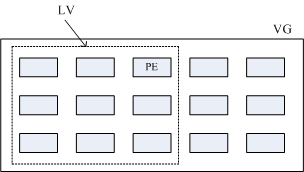
二、系统环境
实验环境:Oracle VM VirtualBox
系统平台:CentOS release 6.3 (Final)
mdadm 版本:mdadm – v3.2.6 – 25th October 2012
LVM 版本:lvm2-2.02.100-8.el6.i686
设备类型:分区、物理硬盘、raid 设备
三、磁盘准备
在这篇文章中,我们将模拟 raid5、分区、物理硬盘三种类型设备创建 VG,raid5 需要四块硬盘,分区和物理硬盘各一块硬盘,还有扩容时需要至少一块硬盘,所以在虚拟机里添加八块硬盘,每块 5GB.
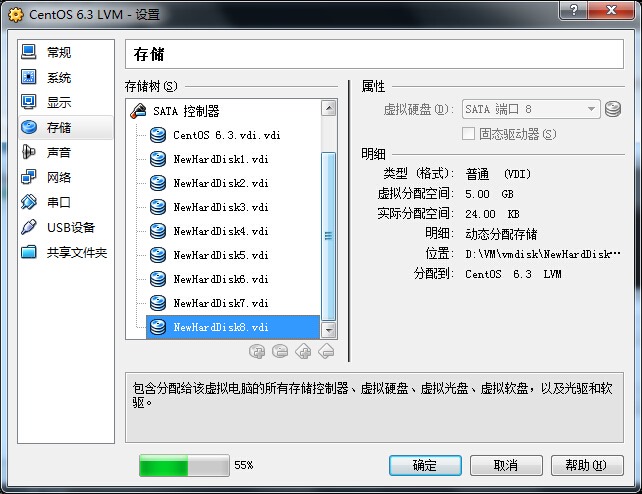
四、安装 LVM 管理工具
4.1 检查系统中是否安装了 LVM 管理工具
# rpm -qa|grep lvm
4.2 如果未安装,则使用 yum 方式安装
# yum install lvm*
# rpm -qa|grep lvm
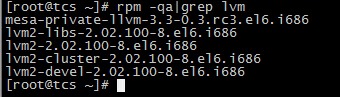
五、新建一个 raid5 设备
使用 /dev/sdb, /dev/sdc, /dev/sdd, /dev/sde 四块物理硬盘做软 raid 模拟。
# mdadm -C /dev/md5 -ayes -l5 -n3 -x1 /dev/sd[b,c,d,e]

写入 RAID 配置文件 /etc/mdadm.conf 并做适当修改。
# echo DEVICE /dev/sd{b,c,d,e} >> /etc/mdadm.conf
# mdadm –Ds >> /etc/mdadm.conf
详细请参考上篇文章:http://www.linuxidc.com/Linux/2014-06/103838.htm
更多详情见请继续阅读下一页的精彩内容:http://www.linuxidc.com/Linux/2014-06/103839p2.htm
八、创建 VG
# vgcreate vg0 /dev/md5 /dev/sdf1 /dev/sdg
![]()
说明:vg0 是创建的 VG 设备的名称,可以随便取;后面接上述的三个设备,也就是把三个设备组合成一个 vg0.
查看 VG
# vgdisplay
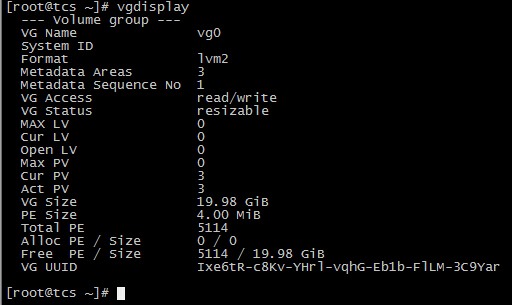
说明:
VG Name VG 的名称
VG Size VG 的总大小
PE Size PE 的大小,默认为 4MB
Total PE PE 的总数量,5114 x 4MB = 19.98GB
Free PE / Size 剩余空间大小
同样可以使用命令 vgs 和 vgscan 查看。
# vgs

# vgscan

九、创建 LV
# lvcreate -L 5G -n lv1 vg0
![]()
说明:
-L 指定创建的 LV 的大小
-l 指定创建的 LV 的 PE 数量
-n LV 的名字
上面命令的意思是:从 vg0 中分出 5G 的空间给 lv1 使用
查看 LV 的信息
# lvdisplay
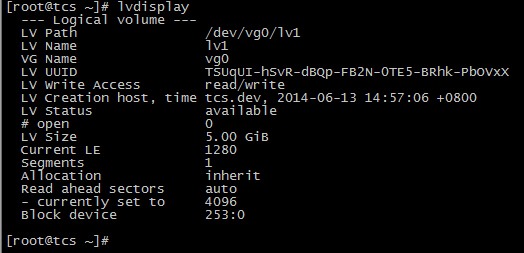
说明:
LV Path LV 的路径,全名
LV Name LV 的名字
VG Name 所属的 VG
LV Size LV 的大小
再来看 VG 的信息
# vgs

VFree 从 19.98g 减少到了 14.98g,另外的 5g 被分配到了 lv1.
十、格式化 LV
# mkfs.ext4 /dev/vg0/lv1
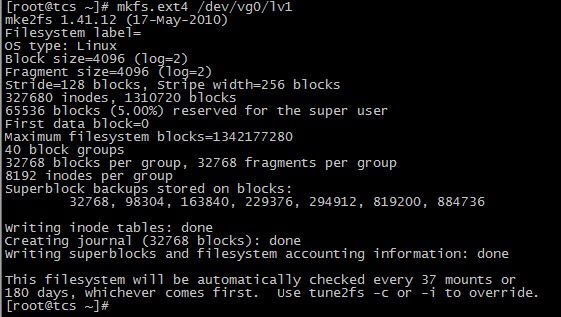
十一、挂载使用
# mkdir /mnt/lv1
# mount /dev/vg0/lv1 /mnt/lv1/
# df –TH
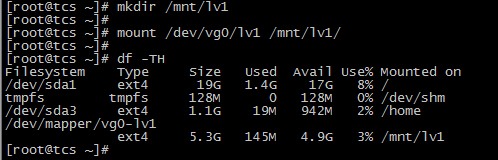
将挂载信息写入 /etc/fstab
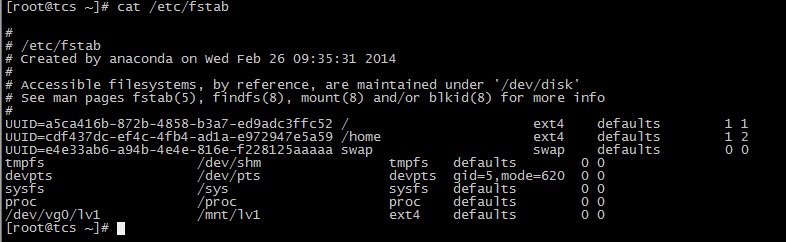
十二、添加测试数据
下面我们将对 LVM 进行扩容和缩减操作,所以向 /mnt/lv1 中写入测试数据以验证 LVM 的磁盘动态管理。
# touch /mnt/lv1/test_lvm_dynamic.disk
# touch /mnt/lv1/test_lvm_dynamic.disk2
# touch /mnt/lv1/test_lvm_dynamic.disk3
# ll /mnt/lv1/
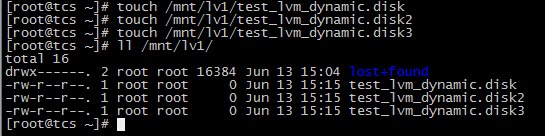
十三、LVM 的扩容操作
LVM 最大的好处就是可以对磁盘进行动态管理,而且不会丢失现有的数据。
假如有一天,lv1 的使用量达到了 80%,需要扩容,那我们该怎么做呢?
因为 vg0 中还有很多剩余空间,所以我们可以从 vg0 中再分配点空间给 lv1。
13.1 LV 的扩容
查看 vg0 的剩余容量,还有 14.98g 可用。

对 lv1 进行扩容。
# lvextend -L +1G /dev/vg0/lv1

说明:在 lv1 原有的基础上增加了 1G.
查看现在 vg0 的剩余容量,减少了 1G.

再查看 lv1 的容量,从 5G 增加到了 6G.

使用 df –TH 命令查看实际的磁盘容量。
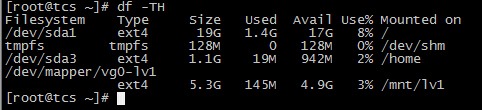
发现实际容量并没有变化,因为我们的系统还不认识刚刚添加进来的磁盘的文件系统,所以还需要对文件系统进行扩容。
# resize2fs /dev/vg0/lv1
# df –TH
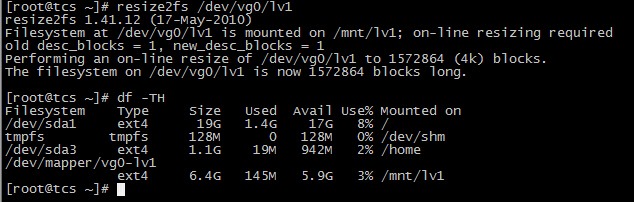
现在的可用容量已经增加到了 5.9G。
查看测试数据

数据正常,对 lv1 的在线动态扩容完成。
还有一种情况,就是假如我们的 vg0 空间不够用了,怎么办?这时我们就需要对 VG 进行扩容。
13.2 VG 的扩容
VG 的扩容可以有两种方法,第一种方法是通过增加 PV 来实现,操作如下:
A. 创建 PV,使用 /dev/sdh 来创建一个 PV。
![]()
B. 扩容 VG
现在的 vg0 容量为 19.98g.

# vgextend vg0 /dev/sdh
# vgs
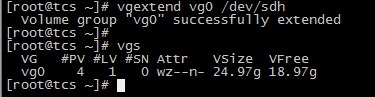
现在 vg0 的容量为 24.97g, 增加了 5GB,即一块物理硬盘的容量,VG 扩容成功。
第二种方法是通过扩展 RAID 设备的容量来间接对 VG 进行扩容。这种方法在上一篇文章中有介绍,这里不再赘述,需要注意的地方是,/dev/md5 的大小变化后,需要调整 PV 的大小,操作如下:
# pvresize /dev/md5

十四、LVM 的缩减操作
缩减操作需要离线处理。
14.1 LV 的缩减
A. umount 文件系统
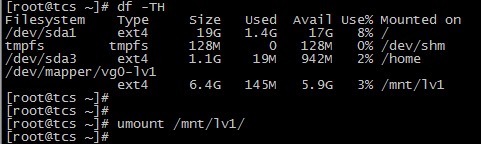
B. 缩减文件系统
# resize2fs /dev/vg0/lv1 4G

提示需要先运行磁盘检查。
C. 检查磁盘
# e2fsck –f /dev/vg0/lv1

D. 再次执行缩减操作

缩减文件系统成功,下面缩减 LV 的大小。
E. 缩减 LV
# lvreduce /dev/vg0/lv1 –L 4G
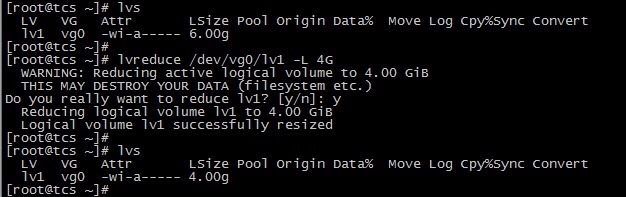
说明:Step E 和 Step D 缩减的大小必须保持一致,这里的 4G 是缩减到的大小;如果使用的是 ”-4G”,则表示容量减少多少的意思。
F. 挂载查看
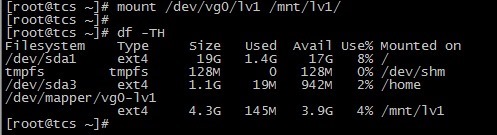
LV 缩减成功。
G. 查看测试数据

数据正常。
14.2 VG 的缩减
A. umount 文件系统
![]()
B. 查看当前的 PV 详情
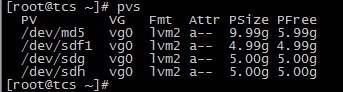
C. 将 /dev/sdg 从 vg0 中移除
# vgreduce vg0 /dev/sdg
![]()
D. 再次查看 PV 情况
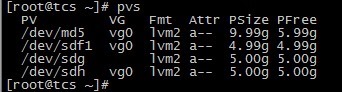
/dev/sdg 已经不属于 vg0 了。
E. 查看 vg0 的情况

vg0 的大小减少了 5GB.
VG 缩减成功。
十五、删除 LVM
如果要彻底的来移除 LVM 的话,需要把创建的步骤反过来操作。
15.1 umount 文件系统
![]()
15.2 移除 LV
# lvremove /dev/vg0/lv1
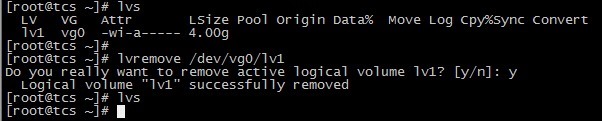
15.3 移除 VG
# vgremove vg0
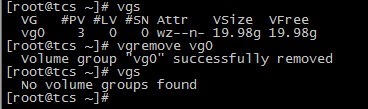
15.4 移除 PV
# pvremove /dev/md5 /dev/sdf1 /dev/sdg /dev/sdh
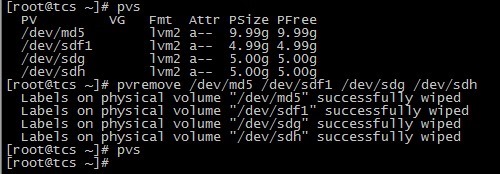
LVM 移除成功。
十六、LVM 快照(snapshot)
快照就是将当时的系统信息记录下来,就好像照相一样,未来若有任何资料变动了,则 原始资料会被移动到快照区,没有被改动的区域则由快照区与档案系统共享。
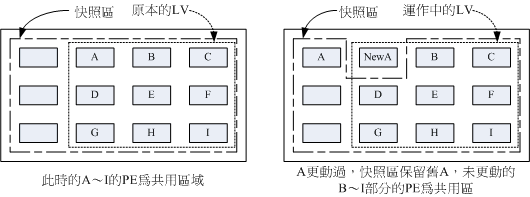
LVM 系统快照区域的备份示意图(虚线为档案系统,长虚线为快照区)
左图为最初建立系统快照区的状况,LVM 会预留一个区域 (左图的左侧三个 PE 区块) 作为数据存放处。此时快照区内并没有任何数据,而快照区与系统区共享所有的 PE 数据,因此你会看到快照区的内容与文件系统是一模一样的。等到系统运作一阵子后,假设 A 区域的数据被更动了 (上面右图所示),则更动前系统会将该区域的数据移动到快照区,所以在右图的快照区被占用了一块 PE 成为 A,而其他 B 到 I 的区块则还是与文件系统共享!
快照区与被快照的 LV 必须要在同一个 VG 里。
16.1 建立 LV
# lvcreate -L 100M -n lv1 vg0
# mkfs.ext4 /dev/vg0/lv1
# mount /dev/vg0/lv1 /mnt/lv1/
16.2 写入测试数据
# touch /mnt/lv1/test_lvm_snapshot_1
# touch /mnt/lv1/test_lvm_snapshot_2
# cp -a /etc/ /mnt/lv1/
# cp -a /boot/ /mnt/lv1/
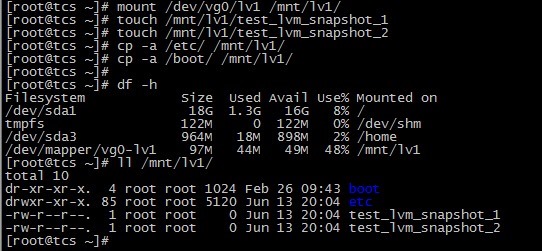
16.3 创建快照
# lvcreate -L 80M -s -n lv1snap /dev/vg0/lv1
说明:为 /dev/vg0/lv1 创建一个大小为 80M,名称为 lv1snap 的快照。
# lvdisplay
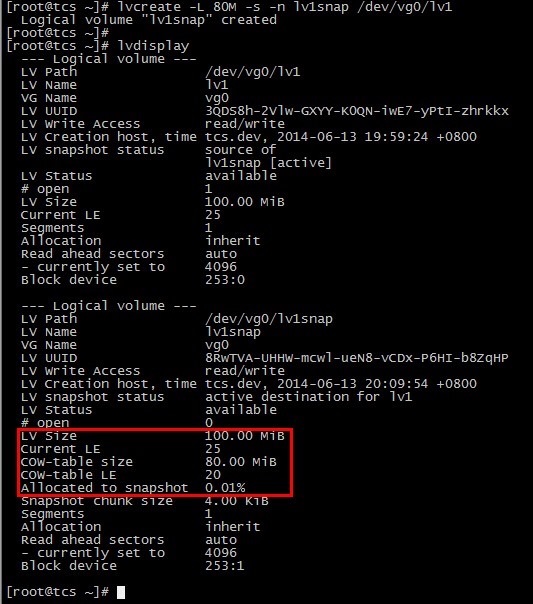
/dev/vg0/lv1snap 的 LV Size 为 100MB,使用量为 0.01%.
16.4 将刚才创建的快照挂载查看
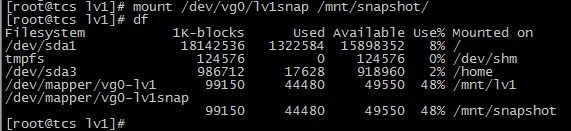
/mnt/lv1 和 /mnt/snapshot 是一模一样的。
16.5 进行档案的修改操作
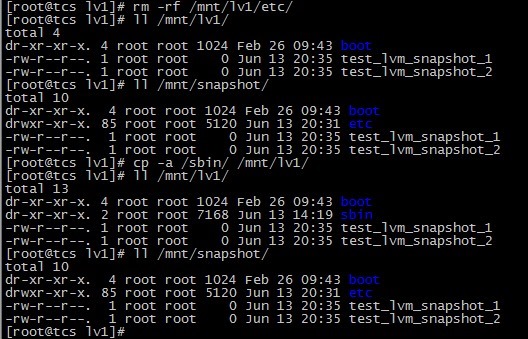
16.6 再次查看
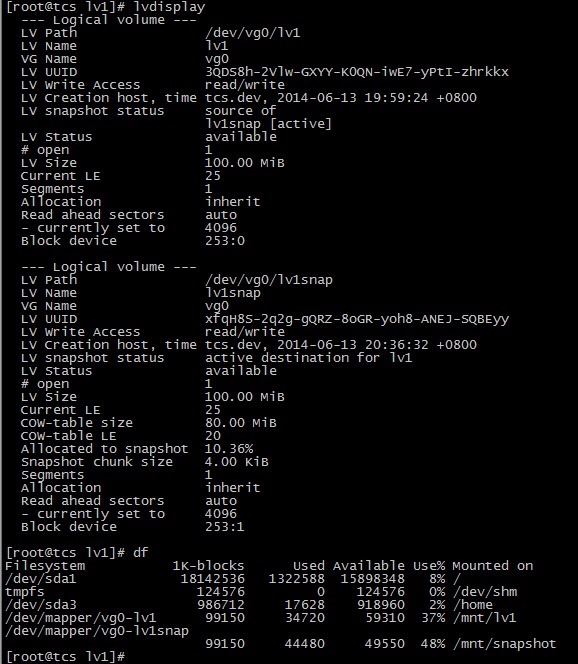
snapshot 的使用量为 10.36%,原始资料有改动。
16.7 对 snapshot 里的资料进行打包备份,准备还原

16.8 卸载并移除 snapshot
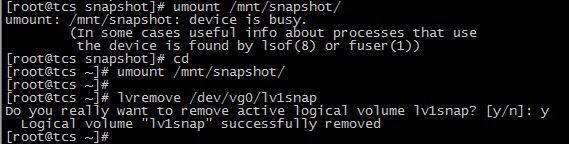
16.9 卸载并格式化 /mnt/lv1,清空数据
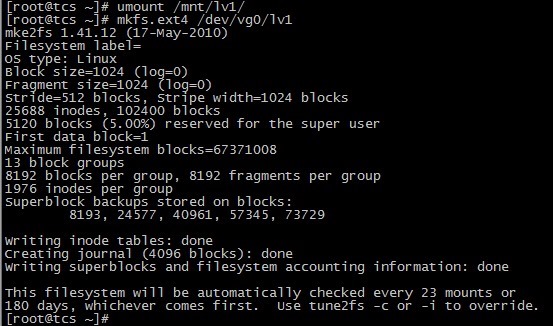
16.10 恢复数据
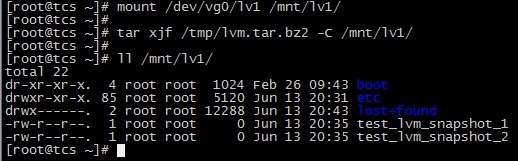
可以看到,原始数据已经成功恢复。
LVM 快照实验成功。
注意:对 lv1 的修改量不能超过快照的大小,由于原始数据会被搬移到快照区,如果你的快照区不够大,若原始资料被更动的实际数据量比快照区大,那么快照区当然容纳不了,这时候快照功能会失效喔!





















